
Bagaimana Cara Mentransfer Pesan ke iPhone 16 Baru dari Android /iPhone?

Dengan dirilisnya iPhone 16, para penggemar Apple sangat ingin mencobanya. Namun, setelah membeli iPhone 16 baru, banyak pengguna menghadapi tantangan tentang cara mentransfer pesan ke iPhone 16 baru. Baik itu teks penting atau riwayat obrolan, menyimpan informasi ini sangat penting bagi pengguna. Bisakah Anda mentransfer pesan teks dari iPhone ke iPhone ? Tentu saja. Artikel ini akan memperkenalkan beberapa metode umum dan sederhana untuk membantu Anda mentransfer pesan dengan mudah dari iPhone lama atau perangkat Android Anda ke iPhone 16.
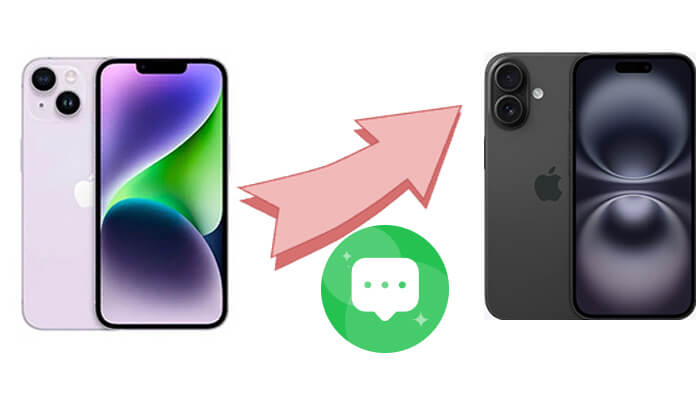
iCloud adalah layanan cloud yang disediakan oleh Apple yang memungkinkan pengguna untuk mencadangkan dan menyinkronkan data di perangkat mereka, termasuk pesan. Namun cara ini memerlukan koneksi internet yang bagus, dan ruang penyimpanan gratis iCloud terbatas, sehingga pengguna mungkin perlu membayar untuk penyimpanan tambahan. Bagaimana cara mentransfer pesan teks lama ke iPhone 16 baru dengan iCloud? Berikut dua cara:
Dengan cadangan iCloud, Anda dapat mentransfer semua data dari perangkat lama, termasuk pesan, ke perangkat baru dengan lancar. Ini adalah metode yang sangat sederhana yang tidak memerlukan komputer.
Bagaimana cara mentransfer semua pesan teks lama ke iPhone baru? Ikuti langkah-langkah di bawah ini:
Langkah 1. Di iPhone lama Anda, buka "Pengaturan" > "ID Apple" (akun pribadi Anda di atas) > "iCloud".
Langkah 2. Aktifkan "iCloud Backup" dan pastikan opsi "Pesan" juga diaktifkan. Ketuk "Cadangkan Sekarang" dan tunggu hingga pencadangan selesai.

Langkah 3. Di iPhone 16 baru Anda, ikuti petunjuk pengaturan awal dan pilih "Pulihkan dari Cadangan iCloud" pada layar "Aplikasi & Data". Masuk dengan ID Apple yang sama dengan iPhone lama Anda dan pilih cadangan terbaru untuk dipulihkan.

Catatan: Jika Anda telah mengatur iPhone 16 baru, Anda harus membuka "Pengaturan" > "Umum" > "Reset" > "Hapus Semua Konten dan Pengaturan" untuk mengatur ulang iPhone Anda terlebih dahulu.
Langkah 4. Setelah pemulihan selesai, semua data Anda, termasuk pesan, akan muncul di iPhone baru Anda.
Jika Anda tidak ingin menggunakan cadangan penuh untuk pemulihan, Anda dapat mentransfer pesan Anda melalui sinkronisasi iCloud. Pastikan saja fitur sinkronisasi pesan iCloud diaktifkan di iPhone lama dan iPhone 16 baru, dan pesan Anda akan secara otomatis disinkronkan ke perangkat baru.
Berikut ini cara mentransfer pesan ke iPhone baru setelah pengaturan melalui sinkronisasi iCloud:
Langkah 1. Di iPhone lama Anda, buka "Pengaturan" > "ID Apple" > "iCloud" dan pastikan "Pesan" diaktifkan.
Langkah 2. Di iPhone 16 baru Anda, masuk dengan ID Apple yang sama, buka "Pengaturan" > "ID Apple" > "iCloud", dan pastikan opsi "Pesan" diaktifkan.

Pesan Anda akan otomatis disinkronkan antara kedua perangkat tanpa langkah tambahan apa pun. ( Pesan tidak ditransfer ke iPhone 16 baru ?)
Jika Anda memilih untuk tidak menggunakan iCloud atau menghadapi masalah dengan penyimpanan iCloud yang tidak mencukupi , ada solusi lain yang dapat membantu Anda mentransfer pesan iPhone dari satu ponsel ke ponsel lainnya tanpa menggunakan iCloud.
Mulai Cepat adalah alat migrasi resmi Apple yang memungkinkan Anda mentransfer data langsung dari iPhone lama ke iPhone 16 baru tanpa menggunakan iCloud. ( Transfer langsung dari iPhone tidak berfungsi ?)
Berikut cara mentransfer pesan teks ke iPhone 16 baru menggunakan Quick Start:
Langkah 1. Hubungkan iPhone lama Anda ke Wi-Fi dan aktifkan Bluetooth. Kemudian, nyalakan iPhone 16 baru Anda dan ikuti petunjuk di layar untuk mengaturnya.
Langkah 2. Saat layar "Mulai Cepat" muncul di perangkat baru, Anda akan menerima perintah di iPhone lama Anda.
Langkah 3. Ketuk "Lanjutkan" di iPhone lama, lalu pindai animasi yang ditampilkan di iPhone 16 baru.

Langkah 4. Selanjutnya, masukkan kode sandi untuk perangkat lama Anda di iPhone 16 baru dan pilih "Transfer dari iPhone".

Langkah 5. Dekatkan kedua iPhone hingga transfer selesai. Proses ini akan menyalin semuanya, termasuk semua pesan Anda, dari iPhone lama ke iPhone baru.
Jika Anda ingin mencadangkan pesan iPhone ke iPhone 16 baru tanpa Mulai Cepat, lanjutkan membaca untuk menemukan cara lain.
Jika Anda sudah mengatur iPhone 16 baru, Anda dapat menggunakan iTunes atau Finder untuk mentransfer pesan dari iPhone lama Anda. Kedua opsi tersebut memungkinkan Anda membuat cadangan dan memulihkan data.
Namun, perlu diingat bahwa memulihkan iPhone 16 baru Anda dari cadangan akan menimpa semua data yang ada di dalamnya, menggantikan konten saat ini dengan apa yang ada di cadangan. Selain itu, iTunes dan Finder tidak mengizinkan Anda mentransfer jenis data tertentu secara selektif, seperti pesan.
Berikut cara mentransfer pesan teks dari iPhone ke iPhone dengan iTunes/Finder:
Langkah 1. Hubungkan iPhone lama Anda ke komputer dan buka iTunes atau Finder.
Langkah 2. Pilih perangkat Anda di antarmuka perangkat lunak dan klik "Cadangkan Sekarang", pastikan cadangan menyertakan pesan Anda.

Langkah 3. Setelah pencadangan selesai, putuskan sambungan iPhone lama dan sambungkan iPhone 16 baru Anda ke komputer.
Langkah 4. Pilih perangkat baru, klik "Pulihkan Cadangan", dan pilih cadangan terbaru.

Langkah 5. Setelah proses ini, iPhone 16 baru Anda akan menerima semua pesan dari iPhone lama Anda.
Jika Anda ingin mempelajari lebih lanjut tentang cara mentransfer data dari iPhone ke iPhone setelah pengaturan, Anda dapat membaca artikel ini:
Cara Mentransfer iPhone ke iPhone Setelah Pengaturan dalam 4 Cara yang Dapat DiandalkanJika sebelumnya Anda menggunakan perangkat Android dan sekarang berencana beralih ke iPhone 16, aplikasi Pindah ke iOS dari Apple juga dapat membantu Anda mentransfer data penting seperti pesan dari perangkat Android ke iPhone 16 baru.
Berikut cara mentransfer pesan teks ke iPhone 16 dari Android menggunakan Move to iOS :
Langkah 1. Unduh dan instal aplikasi Pindah ke iOS di perangkat Android Anda.
Langkah 2. Nyalakan iPhone 16 baru Anda dan ikuti petunjuk pengaturan hingga Anda melihat opsi "Pindahkan Data dari Android ".

Langkah 3. Buka aplikasi Pindah ke iOS dan masukkan kode yang ditampilkan di iPhone Anda untuk membuat sambungan.

Langkah 4. Pilih data yang ingin Anda transfer (termasuk pesan) lalu ketuk "Berikutnya".

Langkah 5. Setelah transfer selesai, Anda dapat melihat semua pesan yang dimigrasikan dari perangkat Android Anda di iPhone 16 baru Anda.
Jika Anda perlu mentransfer data selain pesan ke iPhone 16 baru Anda, Coolmuster Mobile Transfer adalah pilihan yang bagus. Anda hanya perlu menghubungkan kedua perangkat ke komputer Anda, memilih data yang ingin Anda transfer, dan migrasi akan segera menyelesaikannya, memastikan Anda tidak kehilangan informasi penting apa pun di perangkat baru Anda.
Fitur utama Transfer Seluler:
Berikut cara mentransfer pesan dari iPhone ke iPhone menggunakan Phone Transfer:
01 Unduh dan instal versi alat yang benar di komputer Anda. Buka perangkat lunak dan sambungkan iPhone 16 baru dan iPhone lama Anda ke komputer menggunakan kabel USB.
02 Buka kunci perangkat Anda dan ketuk "Percaya" saat diminta. Anda kemudian akan melihat antarmuka yang menunjukkan perangkat yang terhubung.

03 Pilih konten yang ingin Anda transfer dari daftar yang tersedia. Klik "Mulai Salin" untuk mulai menyinkronkan iPhone lama Anda dengan iPhone 16 baru.

Video Tutorial:
Baik Anda mengupgrade dari iPhone lama ke iPhone 16 baru atau beralih dari perangkat Android ke iPhone 16, berbagai metode yang dibahas dalam artikel ini dapat membantu Anda mentransfer pesan dengan lancar. Pencadangan dan sinkronisasi iCloud adalah opsi yang paling umum, sedangkan Quick Start dan iTunes menawarkan lebih banyak kemungkinan bagi pengguna yang memilih untuk tidak bergantung pada layanan cloud. Jika Anda pengguna Android , Pindah ke iOS adalah alat transisi yang direkomendasikan secara resmi.
Jika Anda perlu mentransfer data selain pesan ke iPhone 16 baru Anda, Coolmuster Mobile Transfer adalah pilihan yang sangat praktis.
Artikel Terkait:
Cara Memperbaiki Masalah iPhone Mentransfer Data Terjebak dengan Mudah
Berapa Lama Mentransfer Data dari iPhone ke iPhone 16/15? Cari Tahu Disini
Cara Mentransfer Aplikasi dari iPhone ke iPhone pada tahun 2024: Panduan Lengkap
Cara Tidak Mentransfer Foto ke iPhone Baru (Saat Memindahkan Data Lain)

 Transfer Telepon ke Telepon
Transfer Telepon ke Telepon
 Bagaimana Cara Mentransfer Pesan ke iPhone 16 Baru dari Android /iPhone?
Bagaimana Cara Mentransfer Pesan ke iPhone 16 Baru dari Android /iPhone?





